Creación de una opción predefinida del proyecto – Grass Valley EDIUS Pro v.7.4 Manual del usuario
Página 52
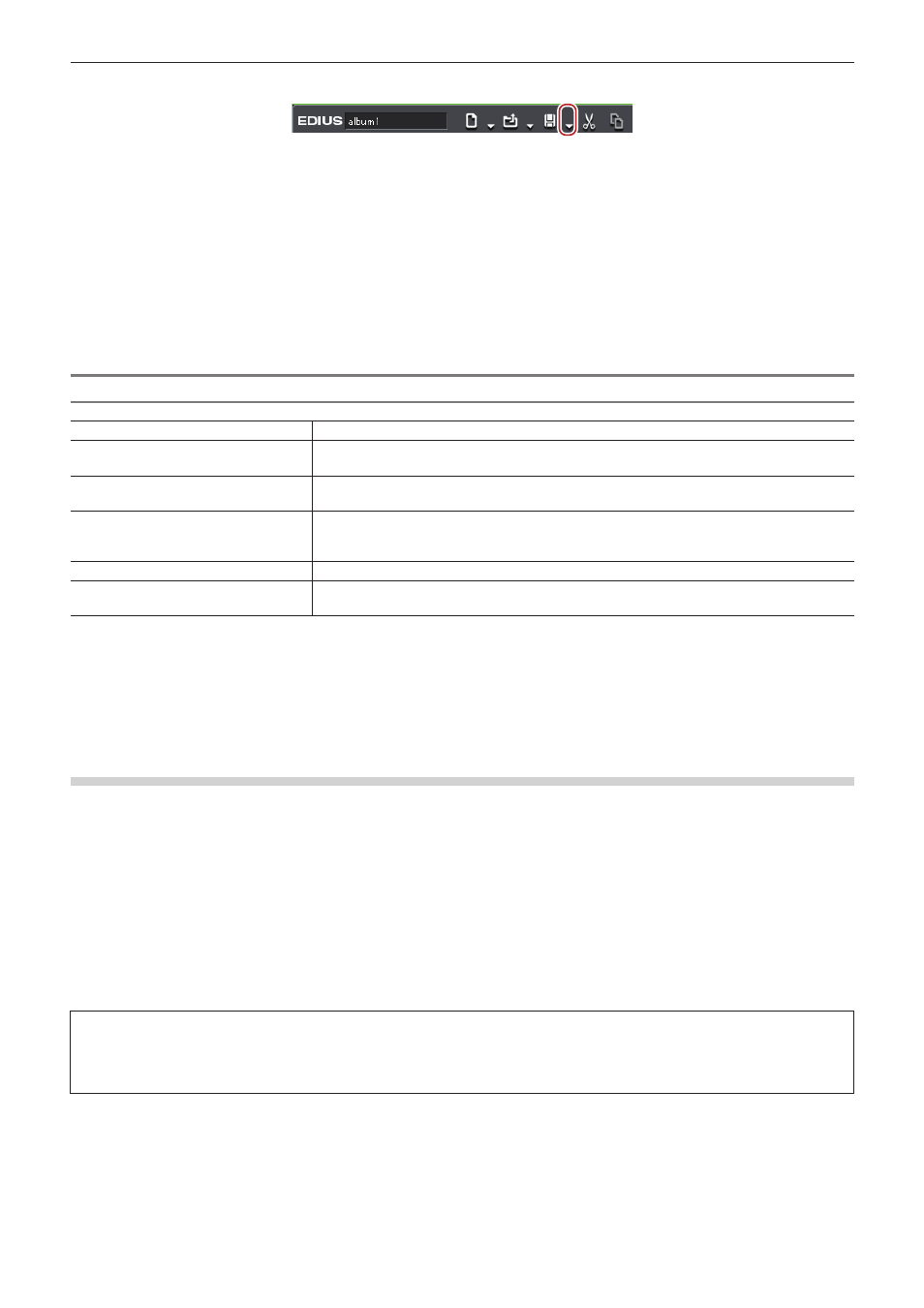
Capítulo 2 Ajustes de proyecto — Operaciones de proyecto
52
1)
Haga clic en el botón de lista [Guardar proyecto] en la línea de tiempo.
2)
Haga clic en [Opciones de secuencia].
f
Aparece el cuadro de diálogo [Opciones de secuencia].
“Cuadro de diálogo [Opciones de secuencia]” (w página 52)
1
Alternativa
f
Haga clic en [Opciones] en la barra de menú y haga clic en [Opciones de secuencia].
f
Haga clic derecho en la ficha de secuencia y haga clic en [Opciones de secuencia].
f
Haga clic derecho en una secuencia del clip en el contenedor, y haga clic en [Opciones de secuencia].
3)
Cambie los ajustes y haga clic en [OK].
Cuadro de diálogo [Opciones de secuencia]
[Nombre de la secuencia]
Introduzca el nombre de la secuencia.
[Opción predefinida de código de
tiempo]
Establezca el código de tiempo de inicio de la línea de tiempo.
[Modo de código de tiempo]
Cuando se haya seleccionado NTSC para el ajuste de proyecto, seleccione la visualización de
código de tiempo con reducción de fotogramas o sin reducción de fotogramas.
[Duración total]
Establezca la duración total de la línea de tiempo de la secuencia introduciendo directamente
el valor. Cuando la línea de tiempo excede esta duración, cambia el color de la sección de
línea de tiempo que excede el límite.
[Conservar datos complementarios]
Marque esta opción si desea conservar los datos auxiliares en la secuencia.
[Asignación de canales]
Ajuste el canal de salida de audio para cada pista.
“Configuración de la asignación de canales de audio” (w página 48)
“Entrada de valores” (w página 41)
Creación de nuevas opciones predefinidas de proyecto
Creación de una opción predefinida del proyecto
1)
Haga clic en [Opciones] en la barra de menú y haga clic en [Opciones del sistema].
2)
Haga clic en el árbol [Aplicación], y haga clic en [Opción predefinida del proyecto].
f
Aparece la pantalla [Opción predefinida del proyecto].
“Pantalla [Opción predefinida del proyecto]” (w página 53)
3)
Haga clic en [Nueva opción predefinida].
f
Aparece el cuadro de diálogo [Opciones de proyecto] (para la creación de nuevas opciones predefinidas del proyecto).
“Cuadro de diálogo [Opciones de proyecto] (para la creación de nuevas opciones predefinidas del proyecto)” (w página 53)
3
Nota
f
Al hacer clic en la casilla de selección [Carpeta de iconos predeterminada] en el cuadro de diálogo [Seleccionar icono] no
deselecciona el elemento mientras se visualiza la carpeta de icono predeterminada. La pantalla vuelve a la visualización de la carpeta
de icono predeterminada haciendo clic en [...] y seleccionando el elemento mientras se visualiza una carpeta diferente.
4)
Ajuste cada elemento y haga clic en [OK].
f
La opción predefinida recién creada se visualiza como un icono en [Lista de opciones predefinidas].